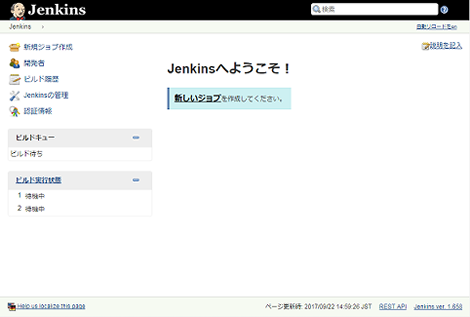JenkinsをRPMでインストールする方法
JenkinsをRPMでインストールする方法を紹介します。
1.はじめに
JenkinsをLinuxにyumでインストールするには、OS標準のパッケージにJenkinsのリポジトリが含まれていないので、Jenkins公式サイトが公開しているリポジトリを追加します。
% sudo wget -O /etc/yum.repos.d/jenkins.repo https://pkg.jenkins.io/redhat/jenkins.repo
% sudo rpm --import https://pkg.jenkins.io/redhat/jenkins.io.keyその後yumコマンドを実行すればインストールできます。
% sudo yum install jenkinsが、マシンがネットに接続されていない環境ではwgetが使えません。
ということで、JenkinsをRPMでインストールする方法を紹介します。
ここではRedHat Linuxを例に説明します。
2.JenkinsをRPMでインストールする
JenkinsをRPMでインストールするには、「RedHat Linux RPM packages for Jenkins」のページにアクセスして、「Individual Package Downloads」の下に表示されているrpmの一覧から任意のリンクをクリックします。
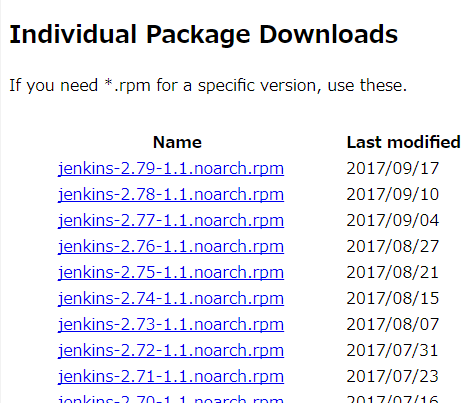
ダウンロードしたrpmをサーバにアップロードして、ファイルを配置したディレクトリで下記のrpmコマンドを実行します。
# rpm -ivh jenkins-1.658-1.1.noarch.rpm
警告: jenkins-1.658-1.1.noarch.rpm: ヘッダ V4 DSA/SHA1 Signature, key ID d50582e6: NOKEY
準備中... ########################################### [100%]
1:jenkins ########################################### [100%]これでJenkinsがインストールされました。
Jenkins本体のwarファイルは"/usr/lib/jenkins"に配置されます。
ちなみにJenkinsの起動は、
# service jenkins start
Starting Jenkins [ OK ]で、エラーメッセージがなく、"[OK]"が表示されればOKです。
あとはブラウザでサーバの8080ポートにアクセスすれば、
http://xx.xx.xx.xx:8080/
Jenkinsの画面が表示されます。
なお、インストールしたサーバにはOpenJDK 1.7.0がインストールされていて、jenkinsを2017年9月現在の最新バージョン「jenkins-2.79-1.1.noarch.rpm」をインストールしたところ、Jenkinsの起動で、
# service jenkins start
Starting Jenkins Jenkins requires Java8 or later, but you are running 1.7.0_09-icedtea-mockbuild_2013_01_16_18_52-b00 from /usr/lib/jvm/java-1.7.0-openjdk-1.7.0.9.x86_64/jre
java.lang.UnsupportedClassVersionError: 51.0
at Main.main(Main.java:124)
[ OK ]というエラーになりました。
Javaバージョンが1.7の場合、Jenkins1.x系が対応するようです。
3.参考サイト
参考サイトは下記です。ありがとうございました。
- Jenkinsのインストール(Windows版)